時間:2017-07-04 來源:互聯網 瀏覽量:
今天給大家帶來Win8係統小喇叭紅叉叉提示音頻服務未運行處理步驟,Win8係統小喇叭紅叉叉提示音頻服務怎樣運行,讓您輕鬆解決問題。
使用win8係統的用戶也在與日俱增,使用中難免會遇到各種故障問題,最近有用戶發現桌麵右下角的小喇叭出現紅叉叉的圖標,移動鼠標到小喇叭上提示“音頻服務未運行”,導致電腦沒有聲音,而且電腦驅動也是正常,那麼該如何解決音頻服務未運行的問題呢?一起來看看簡單的解決方法吧。
Win8係統提示音頻服務未運行導致電腦沒聲音解決步驟:
1、我們點電腦顯示紅色的叉怎麼辦,大家不要著急
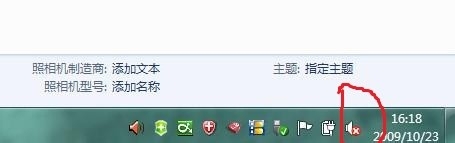
2、我們在桌麵找到我的電腦,也是叫計算機
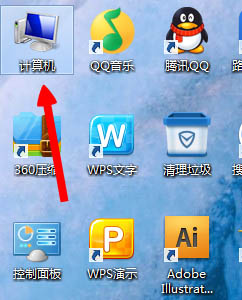
3、我們右擊點擊管理的選項,馬上出現管理的頁麵
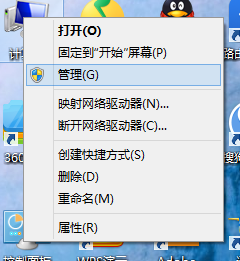
4、在下邊找應用和服務,
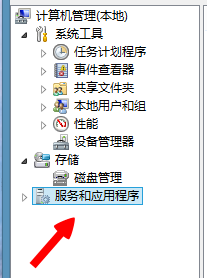
5、然後我們雙擊服務,右邊就會顯示我們的服務的選項
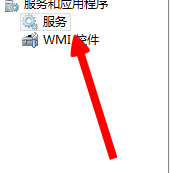
6、我們找到windows audio這個服務
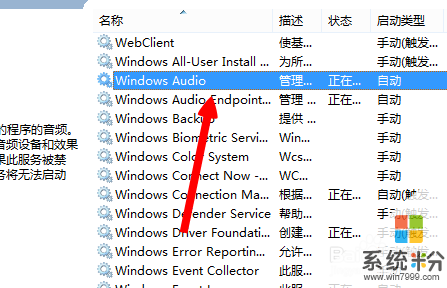
7、右鍵重啟一下就好了,應該右下角沒問題了
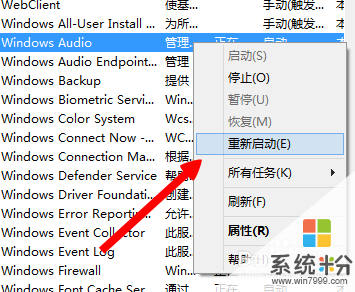
WIN7係統提示音頻服務未運行處理方法:http://www.doudouxitong.com/guzhang/win7guzhang/2014/1108/4283.html
對win8係統“服務和應用程序”中windows audio服務進行重新啟動就可以有效的解決小喇叭紅叉叉的問題,剛接觸到全新的係統,在解決上也會有所生疏也是在所難免,如果用戶也遇到小喇叭出現紅叉叉提示音頻服務未運行的話,那麼不妨按照教程中的解決方法去試試,希望對大家有所幫助。
以上就是Win8係統小喇叭紅叉叉提示音頻服務未運行處理步驟,Win8係統小喇叭紅叉叉提示音頻服務怎樣運行教程,希望本文中能幫您解決問題。